Zažili ste niekedy stav, kedy obrazovka monitora náhodne sčernie? Ak áno, nie ste sami, pretože rôzni používatelia systému Windows už túto chybu nahlásili na diskusných fórach online. Stáva sa to v dôsledku zastaraných ovládačov monitora, nesprávne nakonfigurovaných nastavení napájania, chybného hardvéru alebo voľne pripojených káblov. Ak máte rovnaký problém, tento článok vám poskytne praktickú ukážku, ako ho vyriešiť.
Tento zápis obsahuje prehľad niekoľkých metód na opravu uvedenej chyby.
Ako opraviť, či monitor náhodne sčernie?
' Monitor stmavne 'Problém je možné odstrániť pomocou nasledujúcich metód:
- Aktualizujte ovládač monitora
- Aktualizujte grafický ovládač
- Znova pripojte kábel HDMI/VGA
- Nakonfigurujte nastavenia napájania
- Skontrolujte napájanie
Poďme preskúmať každú z metód jednu po druhej.
Oprava 1: Aktualizujte ovládač monitora
Prvým spôsobom, ako vyriešiť uvedený problém, je aktualizovať ovládač monitora. Na tento účel postupujte podľa pokynov nižšie.
Krok 1: Spustite Správcu zariadení
Najprv spustite ' Správca zariadení “ cez ponuku Štart:
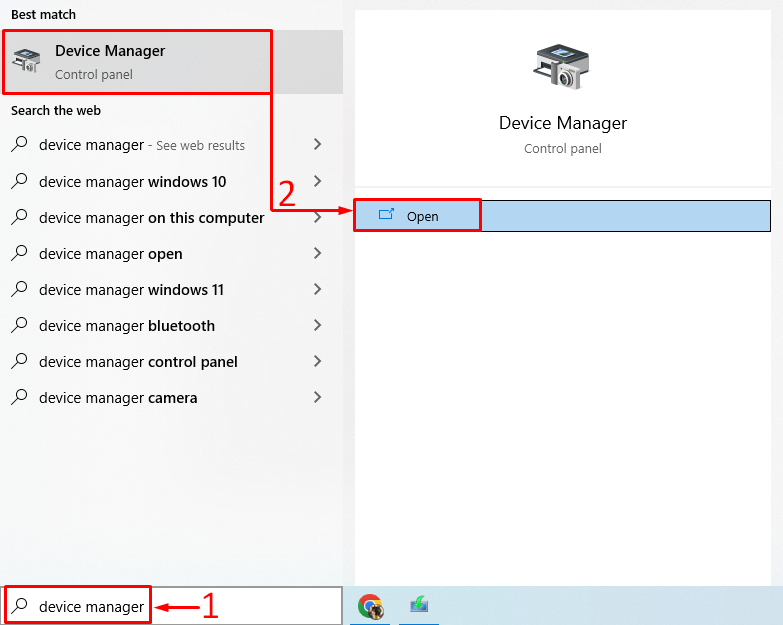
Krok 2: Aktualizujte ovládač
Rozšírte „ Monitory “zoznam. Kliknite pravým tlačidlom myši na jeho ovládač a vyberte „ Aktualizujte ovládač “:
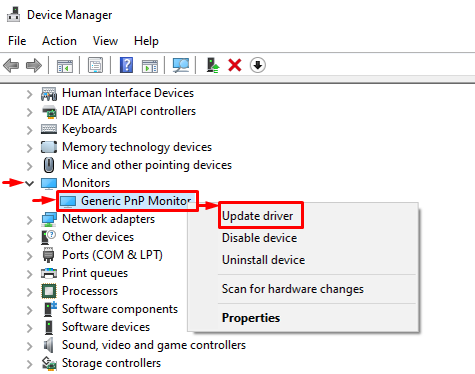
Klikni na ' Automaticky vyhľadať ovládače “:
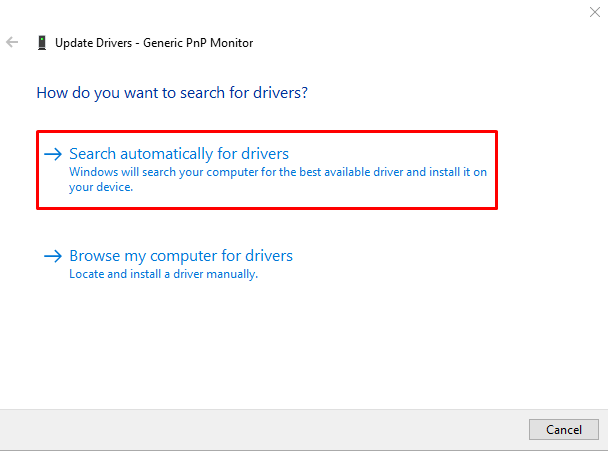
Správca zariadení vyhľadá aktualizácie ovládačov. Ak sú dostupné aktualizácie, aktualizuje sa na najnovšiu verziu.
Oprava 2: Aktualizujte ovládač grafiky
Keďže ide o problém súvisiaci so zobrazením, opraví ho aj aktualizácia grafického ovládača. Na tento účel postupujte podľa týchto krokov:
- Najprv spustite ' Správca zariadení “ cez ponuku Štart.
- Rozšírte „ Ovládače displeja “zoznam.
- Kliknite pravým tlačidlom myši na zoznam grafických ovládačov a vyberte „ Aktualizujte ovládač “:
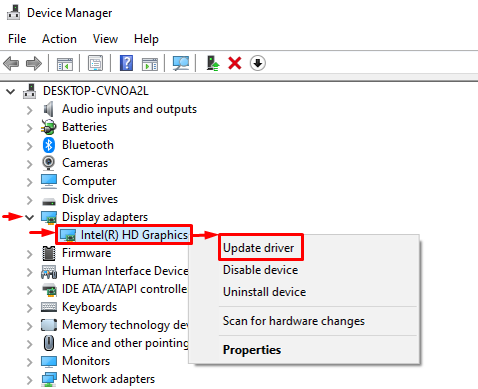
Vyberte „ Automaticky vyhľadať ovládače “:
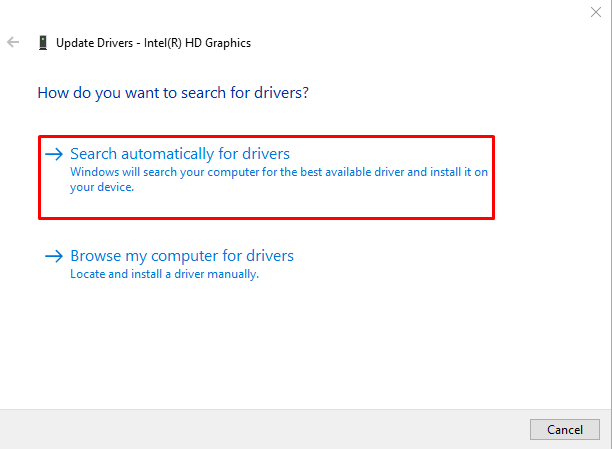
Správca zariadení aktualizuje grafické ovládače na najnovšiu verziu.
Oprava 3: Znova pripojte kábel HDMI/VGA
Voľne pripojený kábel HDMI/VGA môže tiež spôsobiť „ Monitor náhodne stmavne ' problém. Preto odpojte kábel HDMI/VGA od monitora a stolného počítača. Vyčistite koncovku kábla vzduchovým dúchadlom a znova pripojte kábel k monitoru a pracovnej ploche a skontrolujte, či sa problém vyriešil alebo nie.
Oprava 4: Nakonfigurujte nastavenia napájania
Nastavenia napájania môžete tiež nakonfigurovať tak, aby sa displej nikdy nevypínal podľa uvedených krokov.
Krok 1: Otvorte aplikáciu Run
Najprv spustite ' Bežať “ cez ponuku Štart:
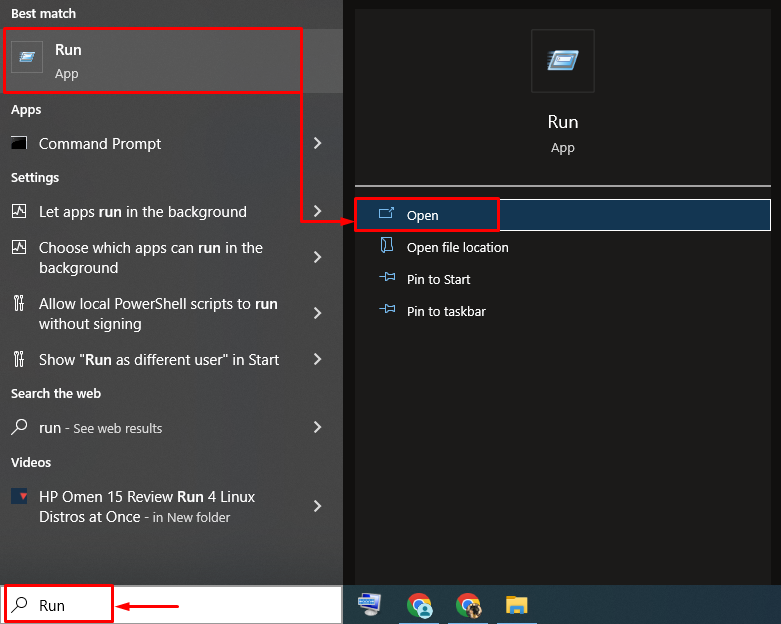
Krok 2: Spustite Možnosti napájania
Napíšte „ powercfg.cpl “ a stlačte „ OK tlačidlo ”:
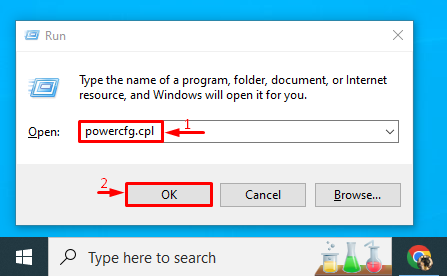
Krok 3: Zakážte vypínanie displeja
Klikni na ' Vyberte, kedy sa má displej vypnúť ” možnosť z ľavého bočného panela:
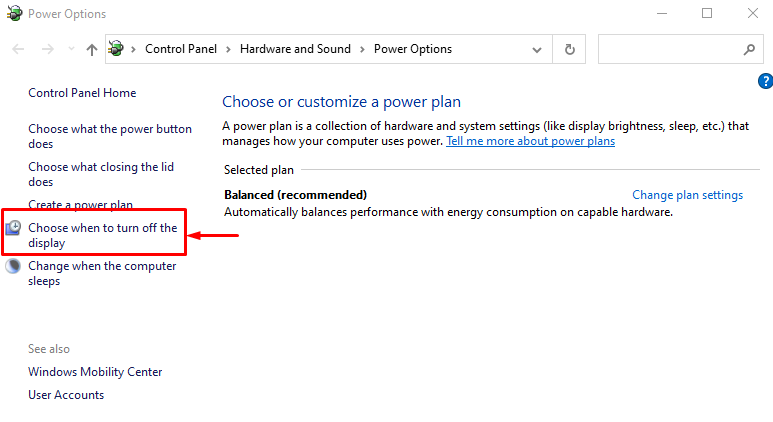
Nastaviť “ Vypnutie displeja “ až “ Nikdy “ v oboch “ Na batérii “ a „ Zapojený ' možnosti:
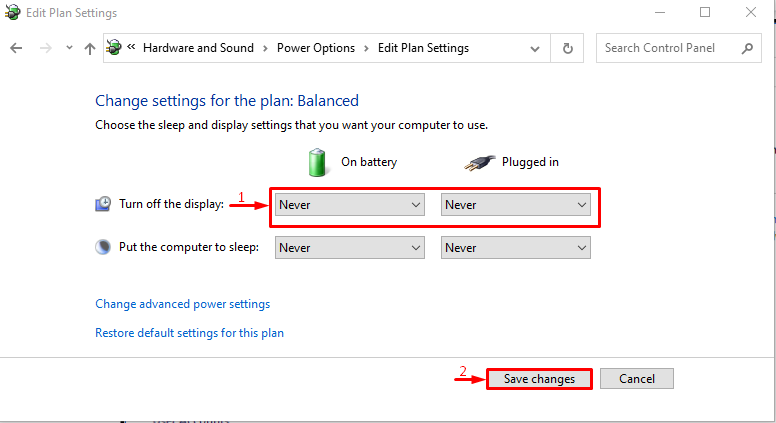
Toto vylepšenie pomôže vyriešiť problém.
Oprava 5: Skontrolujte napájanie
Ak všetky vyššie uvedené metódy nevyriešia uvedený problém, znova pripojte napájací kábel k monitoru. Niekedy môžu uvedený problém spôsobiť voľne pripojené napájacie káble. Po vykonaní kontroly, či sa problém vyriešil alebo nie.
Záver
' Monitor stmavne “ problém možno vyriešiť niekoľkými spôsobmi. Tieto metódy zahŕňajú aktualizáciu ovládača monitora, aktualizáciu grafického ovládača, opätovné pripojenie kábla HDMI/VGA, konfiguráciu nastavení napájania alebo kontrolu napájania. Tento zápis pokryl takmer všetky autentické metódy na opravu uvedenej chyby.